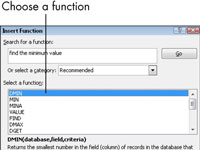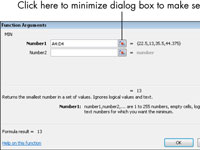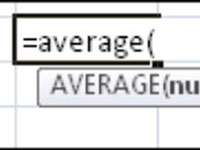Dažreiz Excel formulas rakstīšana, lai veiktu Excel aprēķinu, ir neērta vai ilgstoša. Excel funkcija attiecas uz noteiktu matemātisko aprēķinu. Excel funkcijas var ievērojami saīsināt rakstīšanas laiku, kas jums jādara, lai izveidotu konkrētu rezultātu.
Piemēram, pieņemsim, ka vēlaties summēt vērtības šūnās no A1 līdz A10. Lai to izteiktu kā formulu, katra šūnas atsauce ir jāizraksta atsevišķi: =A1+A2+A3+A4+A5+A6+A7+A8+A9+A10.
Piemēram, tā vietā, lai izmantotu iepriekšējo formulu, varat summēt, izmantojot Excel SUM funkciju: =SUM(A1:A10)
Izmantojot Excel funkciju, varat attēlot diapazonu ar augšējā kreisā stūra šūnas atsauci, kolu un apakšējā labā stūra šūnas atsauci. A1:A10 gadījumā ir tikai viena kolonna, tāpēc augšējā kreisajā pusē ir A1 un apakšējā labajā ir A10.
Katrai Excel funkcijai ir viens vai vairāki argumenti. Arguments ir skaitļa, teksta virknes vai šūnas atsauces vietturis. Piemēram, funkcijai SUM ir nepieciešams vismaz viens arguments: šūnu diapazons. Tātad iepriekšējā piemērā A1:A10 ir arguments. Funkcijas argumenti ir iekļauti iekavās.
Katrai Excel funkcijai ir savi noteikumi par to, cik obligāto un izvēles argumentu tai ir un ko tie attēlo. Jums nav jāiegaumē katras funkcijas argumentu secība (sintakse) ; Excel jums tos pieprasa. Tas pat var ieteikt funkciju, ko izmantot noteiktā situācijā, ja neesat pārliecināts, kas jums nepieciešams.
Lai atrastu funkciju un saņemtu palīdzību ar tās sintaksi, veiciet šīs darbības:
1 Noklikšķiniet uz šūnas, kurā vēlaties ievietot funkciju. Izvēlieties Formulas → Ievietot funkciju.
Tiek atvērts dialoglodziņš Funkcijas ievietošana.
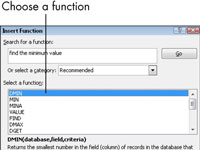
2Atrodiet funkciju, kuru vēlaties ievietot.
Ja nezināt, kādu funkciju vēlaties, ierakstiet dažus atslēgvārdus (laukā Meklēt funkciju), kas atspoguļo to, ko vēlaties darīt. Piemēram, ja vēlaties atrast minimālo vērtību šūnu diapazonā, varat ierakstīt Atrast minimālo vērtību. Pēc tam noklikšķiniet uz Iet, lai skatītu to funkciju sarakstu, kuras varētu būt vēlamās. Noklikšķiniet uz katras funkcijas sarakstā un izlasiet tās aprakstu, kas parādās.
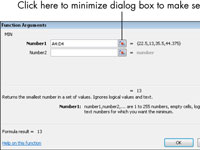
3Kad atrodat vajadzīgo funkciju, noklikšķiniet uz Labi.
Dialoglodziņš Funkciju argumenti.
4 Norādītajā laukā ievadiet argumentus.
Argumenti būs atšķirīgi atkarībā no izvēlētās funkcijas. Argumentus var aizpildīt, tieši lodziņā ierakstot skaitli vai šūnas atsauci (vai diapazonu). Vai arī varat noklikšķināt uz pogas Atlasītājs pa labi no tekstlodziņa, kas īslaicīgi sakļauj dialoglodziņu. Darblapā atlasiet šūnu vai diapazonu un pēc tam nospiediet taustiņu Enter, lai atgrieztos dialoglodziņā.
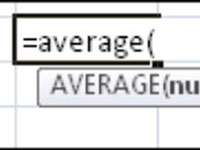
5 Noklikšķiniet uz Labi.
Kad esat iepazinies ar noteiktu funkciju, varat to rakstīt tieši šūnā, nevis izmantot dialoglodziņu Funkcijas ievietošana. Rakstīšanas laikā programma Excel jums palīdz, sniedzot ekrāna padomos argumentu uzvednes.